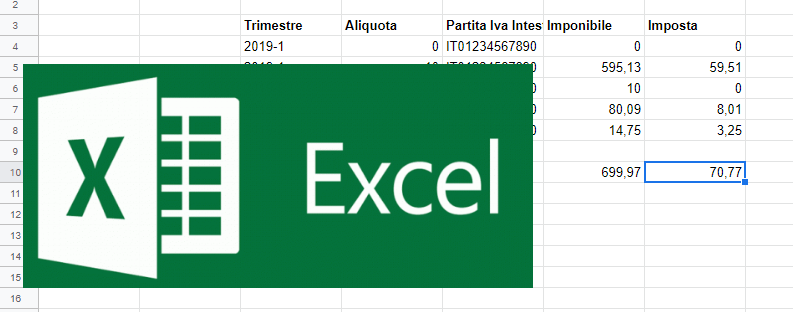
Modello Excel Riepilogo Fatture.
Riepilogo Fattura Elettronica su Excel, in modo dinamico.
Se avete dimestichezza con
Microsoft Excel Vi tornerà utile aggregare contabilmente le vostre fatture elettroniche
su foglio di calcolo.
In particolare potrete aggregare dati di fatture intestate a diverse partite IVA, così se siete
Commercialisti, Revisori o degli Intermediari potreste
gestire in una sola piattaforma i dati dei Vostri clienti/assistiti.
Con la Fatturazione Elettronica si è introdotto uno standard nei
dati, e grazie a questo molti software propongono visualizzatori
di fatture in diversi formati (PDF, HTML, Excel).
Nel
nostro caso pero' Vi forniamo uno strumento personalizzabile di calcolo
dei totali di Fatture Elettroniche su Excel al variare di: Periodi contabili (Anno, trimestre, ecc.),
Aliquote, Nature di Esenzione, Intestatario o Destinatario,
eccetera.
Sarete Voi a scegliere i campi che Vi interessano, impostando dei Modelli di Fogli Excel, con la possibilità di aggiungere anche etichette e formule. Per comprendere il funzionamento sono già inclusi dei modelli di esempio.
Per una dimostrazione a video
vi mettiamo a disposizione tre Demo su Youtube:
Introduzione
Demo contabile
"Conta righe"
Per provare il componente su dati fittizi premete Prova
subito!
Per poter utilizzare il componente sulle vostre fatture scaricate la versione del programma per PC
Scarica il programma.La funzionalità è costituita da una maschera che elenca le Partite IVA (tanti intestatari di Fatture che potrebbero essere clienti/assistiti del Commercialista o dell'Intermediario) di cui si vogliono ottenere conteggi contabili.
Se si desidera estrarre solo i dati di una sola Partita Iva, indicate un filtro di ricerca nella prima maschera in alto (si può optare per Partita Iva/Codice Fiscale e/o Denominazione).
Premendo il bottone 'Aggrega su Excel per' è possibile estrarre riepiloghi dei documenti degli intestatari scegliendo eventualmente solo i documenti dell'anno in corso, degli ultimi due anni, oppure solo le fatture emesse o solo quelle di acquisto.
La nuova maschera che si apre replica graficamente un foglio di calcolo Excel: in essa è possibile selezionare i dati di fattura per su cui si vorranno vedere totalizzati gli importi.
Nella versione che installate sul vostro PC è possibile caricare
i dati degli Assistiti direttamente con il bottone "Importa dati
tramite zip", avendo cura di creare un file zip che contenga file
fattura con estensione xml o p7m.
Il nome del file zip deve
permettere di identificare l'Assistito, ovvero deve contenere la
Partita Iva (o il Codice Fiscale) dell'Assistito stesso. Sono
ammessi solo questi formati:
[CODICE ISO PAESE]-[PARTITA
IVA].zip (esempio:
IT-12345671001 o FR-09I989J8)
IT-[CODICE
FISCALE].zip (esempio:
IT-ABCDEF70A01A222X)
[CODICE ISO PAESE][PARTITA
IVA].zip (esempio
IT12345671001 o FR09I989J8)
IT[CODICE FISCALE].zip
(esempio
ITABCDEF70A01A222X)
[PARTITA IVA ITALIANA].zip (esempio 12345671001)
[CODICE FISCALE].zip (esempio ABCDEF70A01A222X)
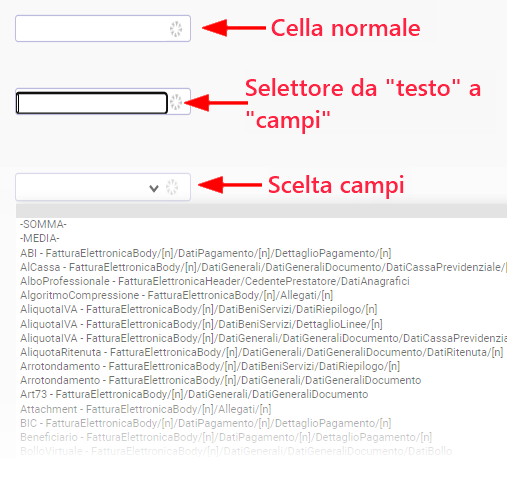
Nella figura precedente viene mostrato come usare le celle del foglio di calcolo.
Con il bottone "Aggrega in Excel" il risultato finale sarà dato
dalla sommatoria algebrica dei dati di Importo rispetto agli
altri elementi selezionati. Sarà quindi possibile sommare i dati
per Intestatario, per Aliquota IVA, per Natura di esenzione
fiscale, per Destinatario, per Contributi previdenziali, per
Modalità di Pagamento, etc.
Ognuno dei dati di cui sopra
rappresenta un livello di aggregazione con cui rendere più dettagliato il calcolo
dei totali.
I dati di dettaglio selezionabili per calcolare i Totali parziali
sono desumibili dalla documentazione ufficiale della Fatturazione
Elettronica, inoltre abbiamo introdotto alcuni campi utili
per i conteggi:
Mese (FatturaElettronicaHeader)
è il Mese desunto dalla data Fattura, è possibile con questo
campo conoscere i totali documenti mese per mese.
Trimestre (FatturaElettronicaHeader)
è il Trimestre
desunto dalla data Fattura, è possibile con questo campo
conoscere i totali documenti per ogni trimestre.
Quadrimestre (FatturaElettronicaHeader)
è il
Quadrimestre desunto dalla data Fattura, è possibile con questo
campo conoscere i totali documenti per ogni quadrimestre.
Anno (FatturaElettronicaHeader)
è l'Anno desunto
dalla data Fattura, è possibile con questo campo conoscere i
totali documenti di anno in anno.
Si raccomanda di non inserire mai, nel prototipo di configurazione del file Excel, dati che non sono coerenti (per esempio Aliquote provenienti da linee di dettaglio e Aliquote provenienti da informazioni di riepilogo) nemmeno su righe diverse.
Dalla versione di Ottobre 2020, è possibile selezionare, per ognuno dei dati in sommatoria, la relativa informazione "con Segno"
(per esempio esiste: ImponibileImporto e ImponibileImportoSegno), ovvero gli Importi "Segno" diventano negativi su Note di Credito dell'Intestatario e su Documenti di Acquisto, in tal modo è possibile fare conteggi algebrici che diano riscontri contabili.
Da aprile 2021, per coloro che utilizzano il gestionale binEfatt, esiste anche la Gestione Incassi/Pagamenti delle fatture in scadenza, per cui è possibile individuare i dati DescrizionePagamentoIncasso, DataPagamentoIncasso, ImportoPagamentoIncasso e ImportoPagamentoIncassoSegno
relativi contestualmente ai pagamenti effettuati sulle fatture passive e agli incassi percepiti per le fatture emesse, tali incassi e pagamenti vanno conteggiati dal titolare della licenza binEfatt. Potete prendere visione della funzionalità direttamente da qui.
Nel seguito vi elenchiamo i dati che vengono sempre visualizzati in sommatoria:
ImportoContributoCassa
(FatturaElettronicaBody/DatiGenerali/DatiGeneraliDocumento/DatiCassaPrevidenziale/[n])
ovvero il totale del contributo previdenziale per i documenti
emessi da professionisti iscritti all'albo.
Importo
(FatturaElettronicaBody/DatiGenerali/DatiGeneraliDocumento/ScontoMaggiorazione/[n])
ovvero l'importo di Sconti e Maggiorazioni
PrezzoTotale
(FatturaElettronicaBody/DatiBeniServizi/DettaglioLinee/[n])
Il prezzo della singola linea fattura dato da Quantita' per
prezzo unitario
SpeseAccessorie
(FatturaElettronicaBody/DatiBeniServizi/DatiRiepilogo/[n])
Il totale delle spese accessorie messe in calce alla fattura
ImponibileImporto
(FatturaElettronicaBody/DatiBeniServizi/DatiRiepilogo/[n])
Il riepilogo di tutti gli imponibili, da "spezzare" per aliquote
o ritenute
Imposta
(FatturaElettronicaBody/DatiBeniServizi/DatiRiepilogo/[n])
Il riepilogo di tutti le imposte, da "spezzare" per aliquote o
ritenute
ImportoPagamento
(FatturaElettronicaBody/DatiPagamento/DettaglioPagamento/[n])
Il riepilogo degli importi da pagare nel caso che l'importo
totale sia rateizzato
ScontoPagamentoAnticipato
(FatturaElettronicaBody/DatiPagamento/DettaglioPagamento/[n])
Il riepilogo dei pagamenti anticipati, qualora ci siano stati
fatture di anticipo da decurtare dalla fattura presente.
Sono inoltre previsti i campi "ContaRighe", questi permettono di visualizzare quante righe di dettaglio sono interessate dalla aggregazione richiesta sul momento.
Per esempio se stiamo aggregando per Trimestre e ci sono nel primo trimestre del 2019 2 fatture con IVA al 22% e 1 Fattura con una parte a IVA 22% e l'altra al 10%, il ContaRighe relativo al Dettaglio di Riepilogo dell'Imposta, per il trimestre in oggetto, risulterà
4 (3 movimenti sull'Iva al 22% e 1 movimento sull'Iva al 10%).
Un'ultima maschera permette di visualizzare i layout definiti in precedenza, per poterli eventualmente riutilizzare.